4 가지 방법 : 잊어 버린 Word 문서 암호를 복구하는 방법
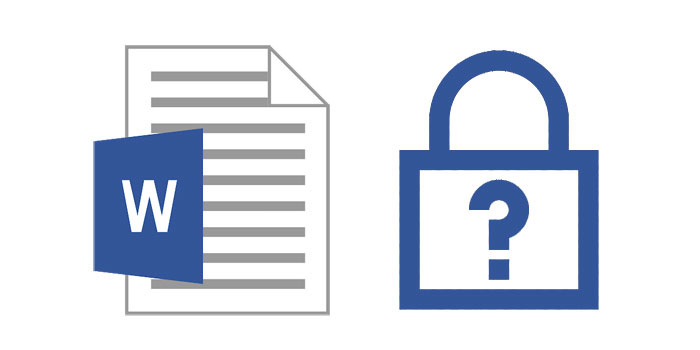
소설을 마쳤습니다. 가족을 포함하여 아직 아무도 읽지 못하도록하므로 문서를 보호하기 위해 강력한 암호를 추가합니다. 몇 주 후에 해당 문서로 돌아가지만 시도하는 모든 암호가 작동하지 않는 것 같습니다. 이 비밀번호는 정기적으로 사용되며 유일한 설명은 워드 문서 비밀번호를 잊어 버렸거나 다른 문자를 추가하고 비밀번호 순서를 변경 한 것입니다.
공황 상태에 빠지기 시작하고 책은 거의 100,000 단어에 달하며 앉아서 다시 써야하는 것을 상상할 수 없습니다. 몇 달 간의 글쓰기가 완전히 손실 될 수 있다고 걱정하기 전에 계속 읽으십시오. 이 기사에서는 잊어 버린 Word 암호를 복구하는 몇 가지 방법을 알려 드리겠습니다.
잊어 버린 Word 문서 암호를 어떻게 복구 할 수 있습니까?
잊혀진 Word 문서의 비밀번호를 복구 할 수 있는지 여부에 대해 회의 적이기 쉽습니다. 마이크로 소프트조차도 당신은 할 수 없다고 말하지만, 마이크로 소프트는 암호를 복구하는 데 사용할 수있는 여러 프로그램과 온라인 도구가 있다고 말하고 있지만 권장하지는 않습니다. 이 기사에서는 잊어 버린 암호를 복구 할 수있는 가능성에 대해 열린 마음을 유지하도록 요청합니다. 여기에 설명 된 방법 중 일부 또는 전부는 다른 사람에게도 효과가 있었으며 사용자에게도 매우 효과적 일 수 있습니다.
다음은 예산이 부족한 경우 잊어 버린 Microsoft Word 암호를 복구하는 몇 가지 방법입니다.
방법 1 : GuaWord를 사용하여 잊어 버린 Word 문서 암호 복구
이전 버전의 MS Word를 실행중인 경우 GuaWord라는 프로그램을 사용해 볼 수 있습니다. 이 무료 방법은 명령 줄을 사용하므로 UI는 없지만 모든 암호를 통과 할 수 있습니다.
컴퓨터에 프로그램을 설치했으면 "readme.txt"라는 파일에서 명령 줄을 실행하는 방법에 대한 지침을 볼 수 있습니다.
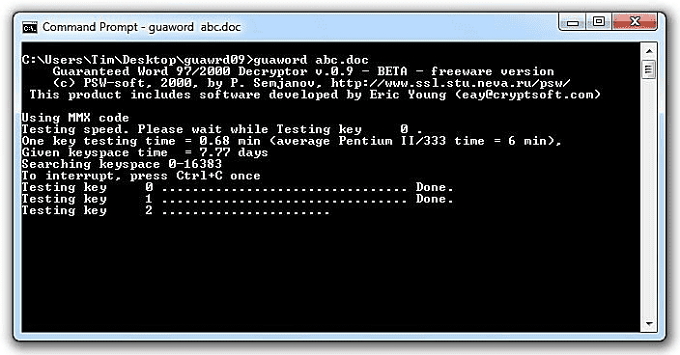
이 방법의 한계 :
Word 문서의 잠금을 해제하는 데 최대 10 일이 소요될 수 있으며 해독이 보장되지는 않습니다.
이전 버전의 Word 문서에서만 작동합니다.
방법 2 : 잊어 버린 Word 문서 암호를 온라인으로 복구
분실 한 Word 비밀번호를 복구하는 서비스를 제공하는 다양한 온라인 도구가 있습니다. 이러한 온라인 도구는 작동 할 수 있지만 전체 프로세스가 시간이 걸릴 수 있고 대부분이 무료가 아니라는 점에서 신뢰할 수없는 도구가 많습니다. 비밀번호가 삭제되었는지 확인하기 전에 서비스 비용을 지불해야합니다.
또한 온라인 도구를 사용하여 비밀번호를 복구하도록 선택하는데도 많은 문제가 있습니다. 이 중 하나는 문서의 보안입니다. 문서를 업로드하는 서버를 제어 할 수 없으며 원하는 경우 다른 온라인 사용자와이 문서를 공유하도록 선택할 수 있습니다. 문서가 민감한 성격의 경우 이상적인 솔루션이 아닐 수 있습니다.
온라인 도구 사용의 또 다른 단점은 비밀번호를 얻는 데 최대 몇 주가 걸릴 수 있다는 것입니다. 지금은 누가 문서를 볼 수 있는지 또는 문서의 콘텐츠를보기 위해 실제로 돈을 지불하는 사이트에 문서가 온라인으로 공유되는 횟수를 알 수 없습니다.
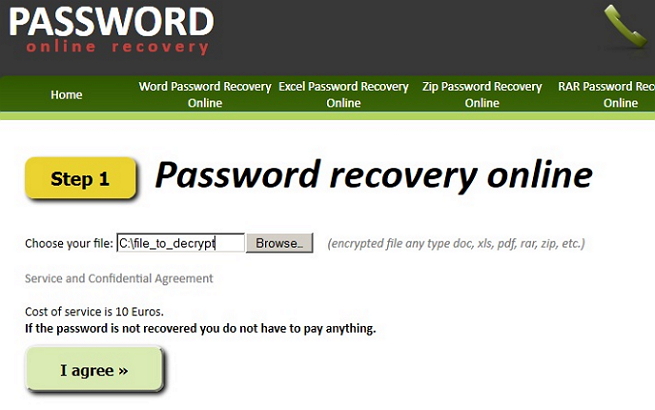
방법 3 : Word 암호 복구로 잊어 버린 Word 문서 복구
모든 Word 비밀번호 복구는 비밀번호의 복잡성에 관계없이 모든 길이의 비밀번호를 쉽게 복구 할 수 있도록 특별히 설계되었습니다. 모든 Word 암호 복구를 사용하여 잃어버린 Word 문서 열기 암호를 복구하려면 프로그램을 다운로드하여 컴퓨터에 설치 한 다음 다음 간단한 단계를 따르십시오.
1 단계 : "열기"버튼을 클릭하여 암호로 보호 된 Word 파일을 선택합니다.
2 단계 : Word 비밀번호 복구 방법을 선택합니다.
3 단계 : 계속하려면 "시작"버튼을 클릭합니다. 몇 분 후 잊은 비밀번호가 팝업 창에 표시됩니다. "비밀번호 복사"버튼을 클릭하여 Word 비밀번호를 저장하십시오.
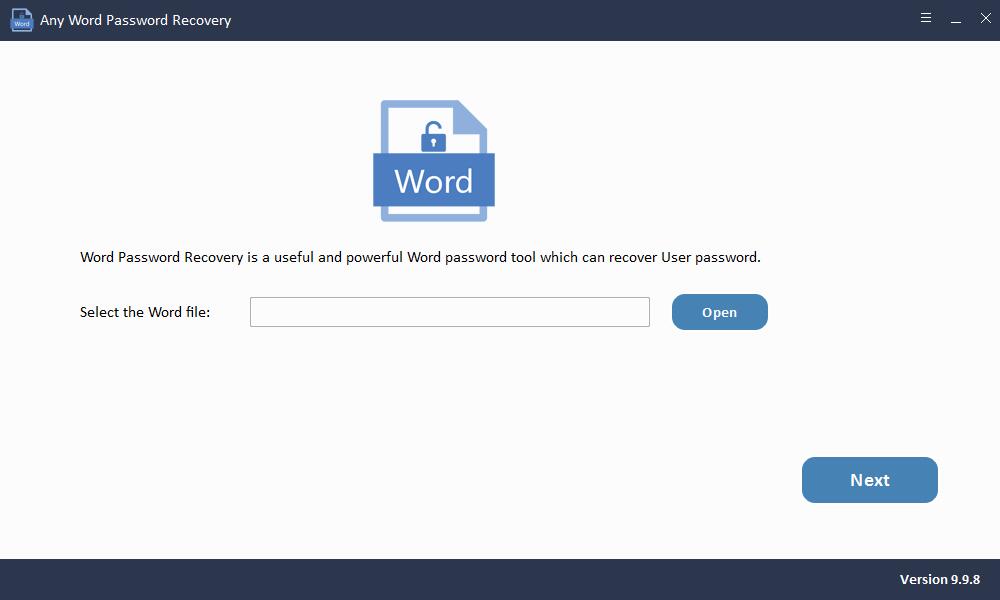
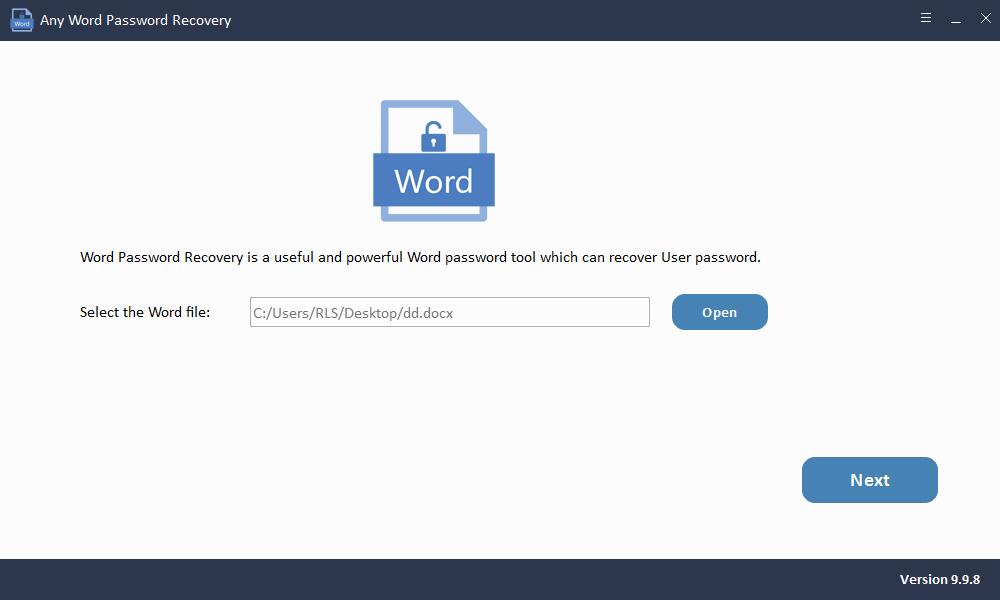
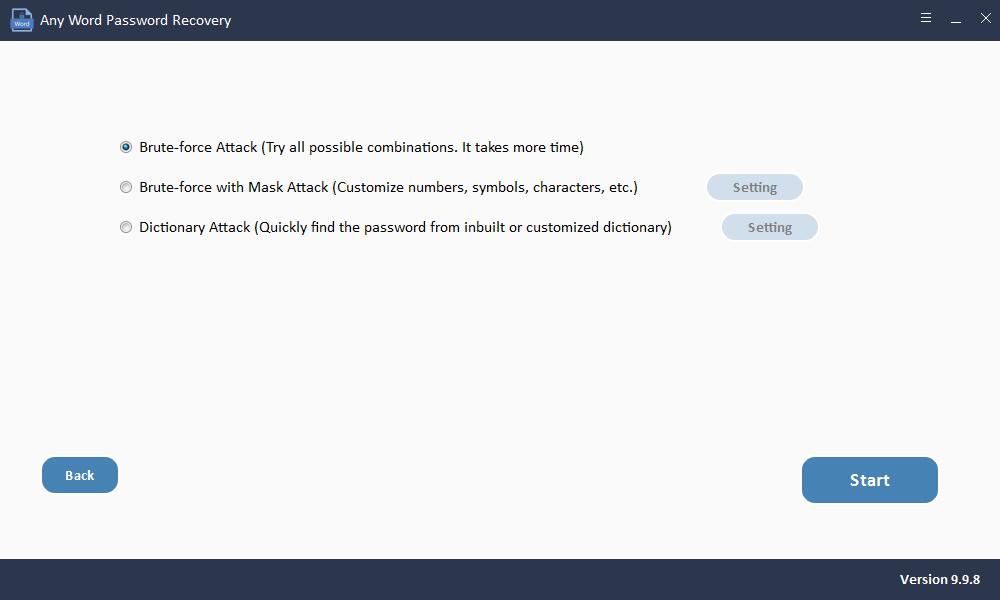
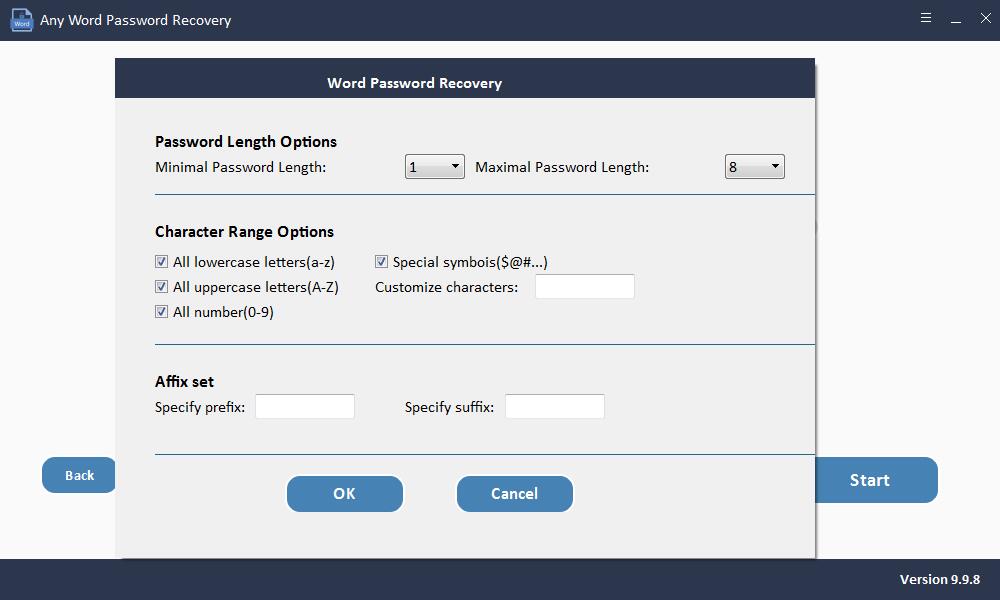
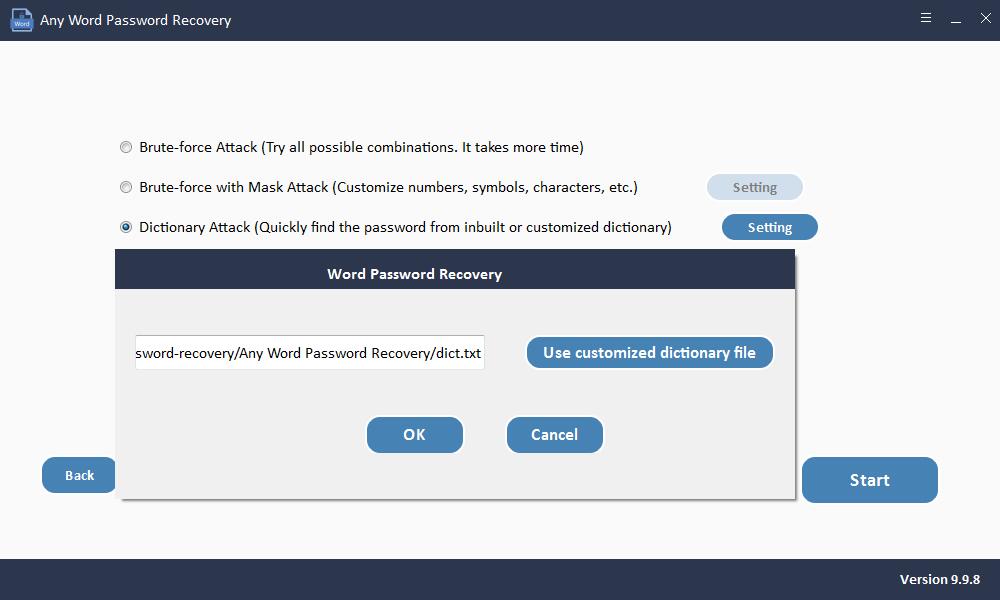
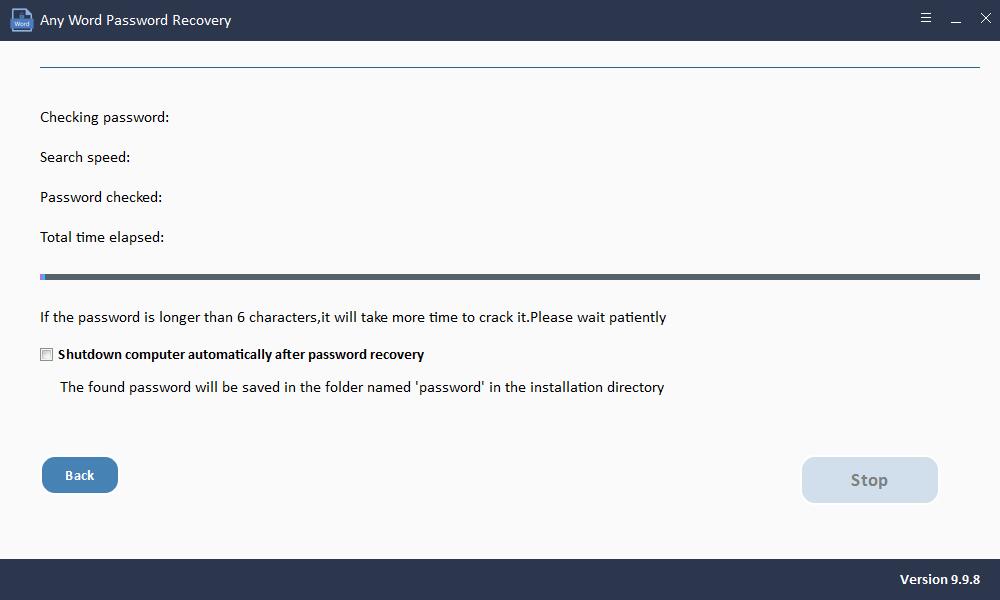
방법 4 : VBA를 사용하여 잊어 버린 Word 문서 암호 복구
온라인 솔루션이 실행 가능하지 않은 것 같으면 Microsoft의 자체 VBA 코드를 사용하여 암호에 액세스하고 해독 할 수 있습니다. VBA 코드는 일반적으로 Excel 및 Word 문서의 Microsoft Visual Basic Editor에 있으며 문서의 다양한 작업을 자동화하는 데 목적이 있습니다. VBA 코드를 사용하여 Word 문서 암호를 복구하려면 다음의 매우 간단한 단계를 따르십시오.
1 단계 : 컴퓨터에서 빈 Word 문서를 연 다음 "Alt + F11"을 눌러 MS Visual Basic for Application 기능에 액세스합니다.
2 단계 : "삽입"탭을 클릭하고 나타나는 드롭 다운 메뉴에서 "모듈"을 선택합니다.
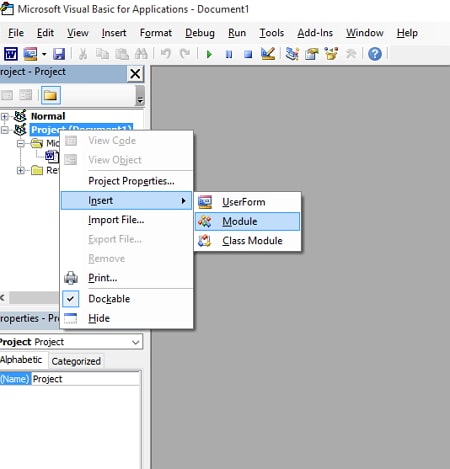
3 단계 : 다음 페이지에서 VBA 코드를 입력 한 다음 키보드에서 "F5"를 눌러 코드를 즉시 실행합니다.
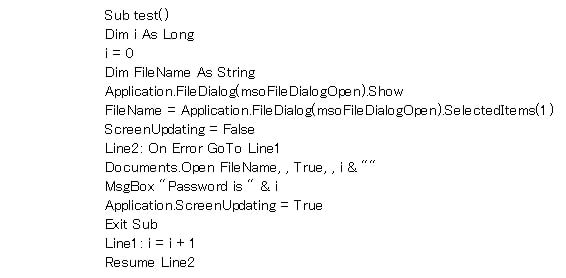
4 단계 : 이제 잠긴 Word 파일을 열고 프로그램 화면에로드합니다. 암호 복구 프로세스는 VBA 코드를 사용하여 백그라운드에서 시작됩니다. 프로세스가 완료되면 복구 된 비밀번호를 사용하여 Word 문서를 엽니 다.

